- Macのログイン画面のアイコンが地球じゃイヤだ!
- ユーザーアイコンが好きな画像に変更できないよ!
Macのログイン画面に表示されるユーザーアイコンは特に必要性もないんですけど、やっぱりデフォルトのままじゃなくて、自分の好きなアイコンにしたいですよね?
Macの標準アイコンから選択するのではなく、自分の好きなユーザーアイコン画像に変更する方法をお知らせします。
この記事でわかること
- Macのログイン画面のユーザーアイコンを好きな画像に変更する方法
目次
Macのログイン画面のユーザーアイコンを好きな画像に変更する方法
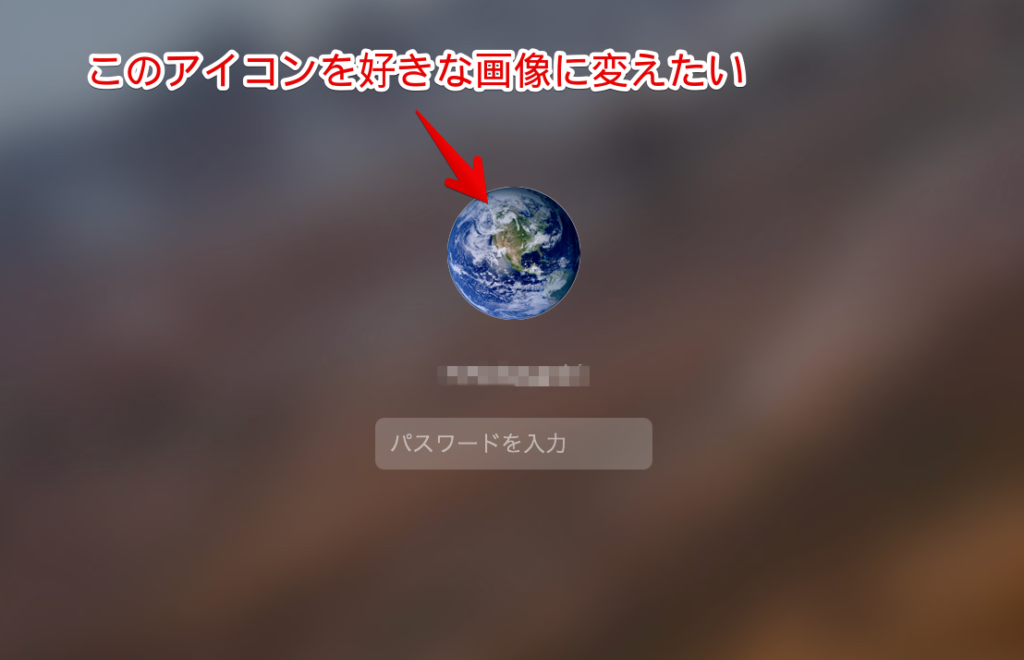
システム設定を開く
まずは「システム環境設定」から「ユーザーとグループ」クリックします。
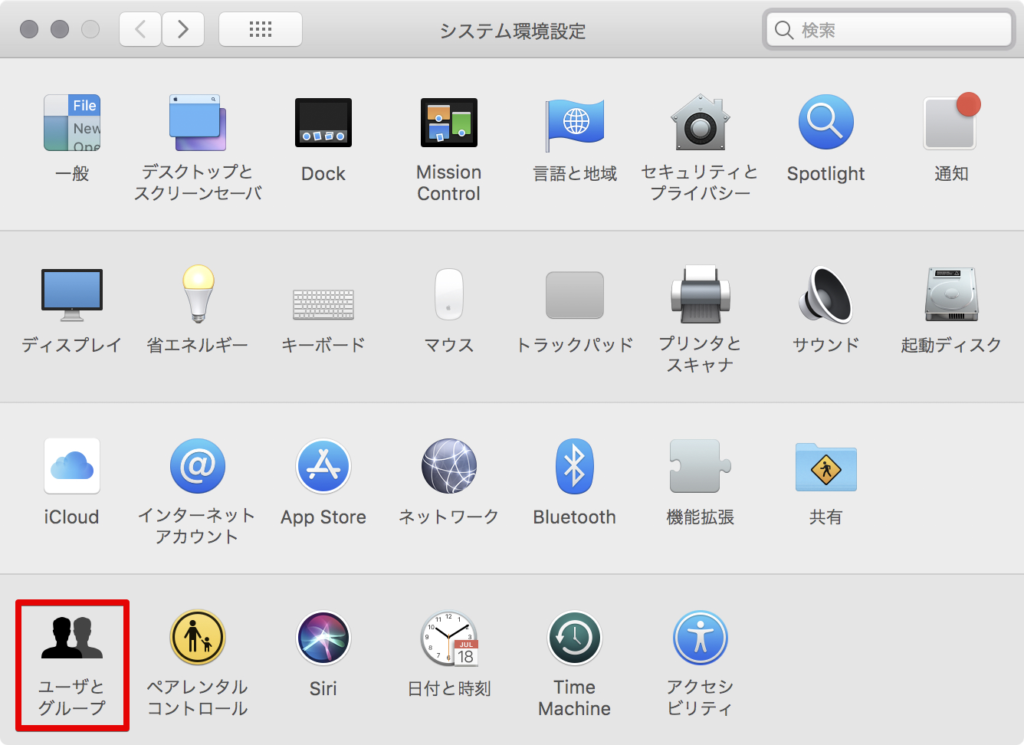
ユーザーとグループのアイコンをクリック
ユーザーに関する設定をする画面が開くので、左の一覧でユーザーアイコンを変更したいユーザーを選択します。

ユーザーアイコンを変更するために画像をクリックすると、ユーザーアイコンの変更画面が表示されます。
好きな画像に変更できない
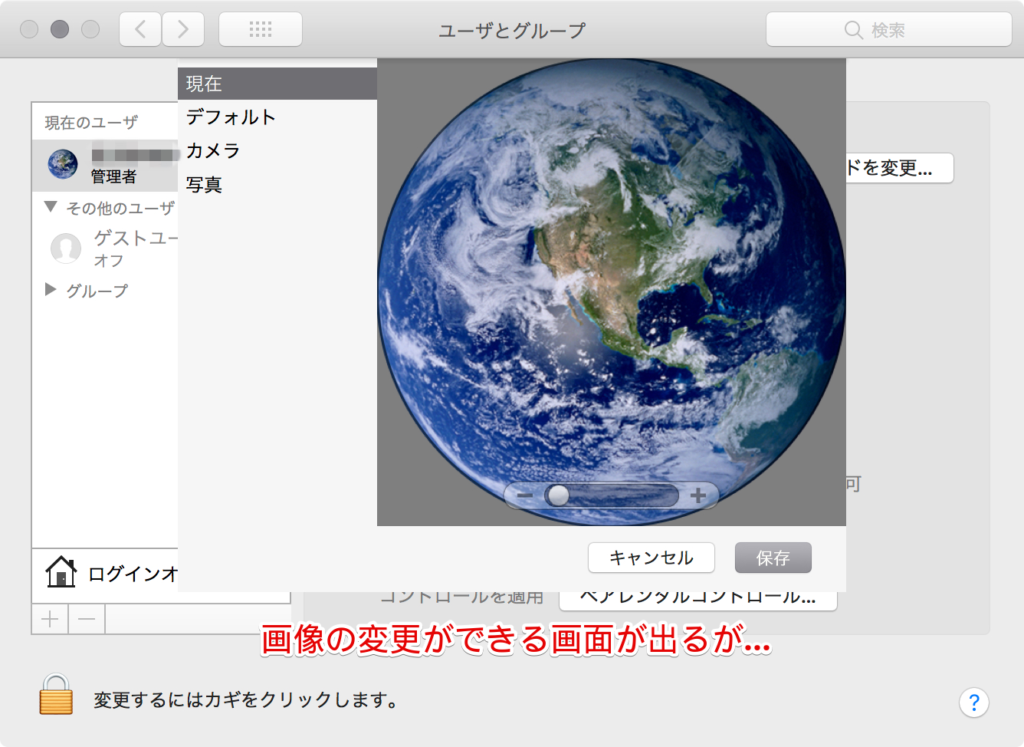
ここでデフォルトのアイコン画像から選択したり、内蔵カメラで写真をとったりはできるのですが、自分の好きな画像を設定する方法がありません。
写真を選択しても、写真が見つかりませんとなってしまします。
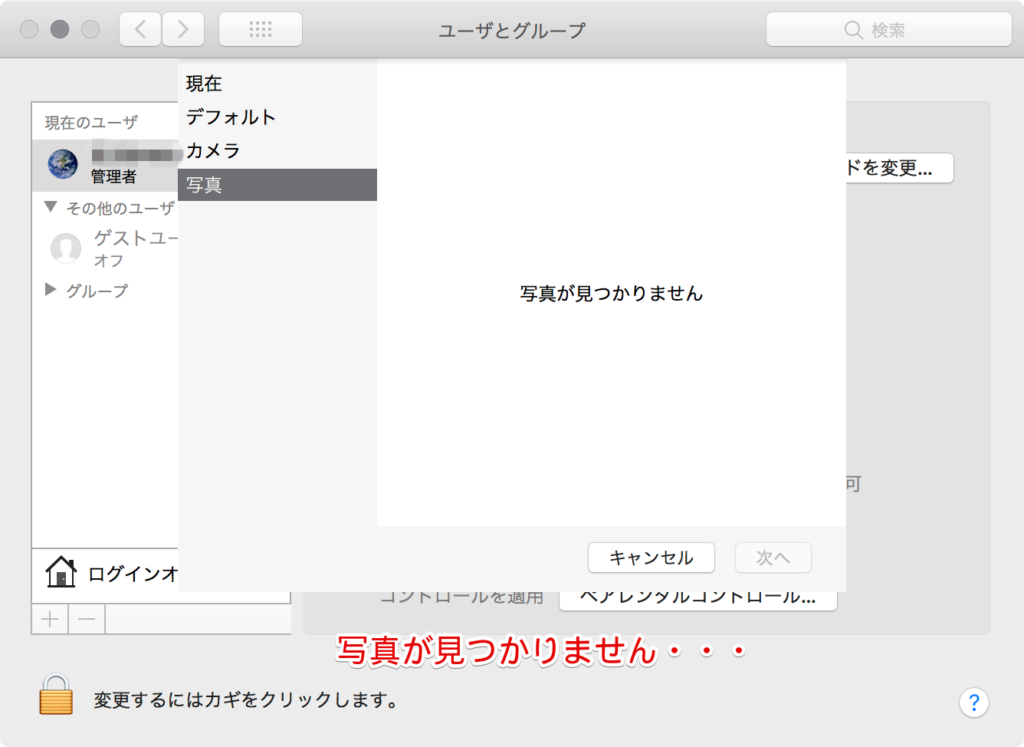
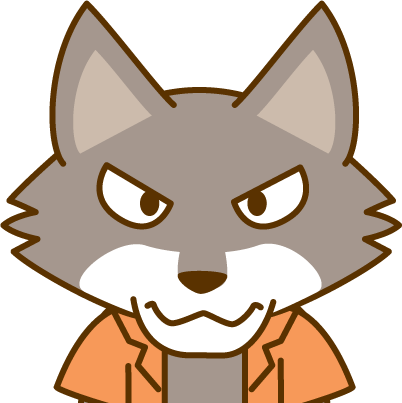 オーカミ
オーカミもしかするとピクチャフォルダに入れると出るのかも…
(知らんけど…)
好きな画像に変更するにはドラッグする
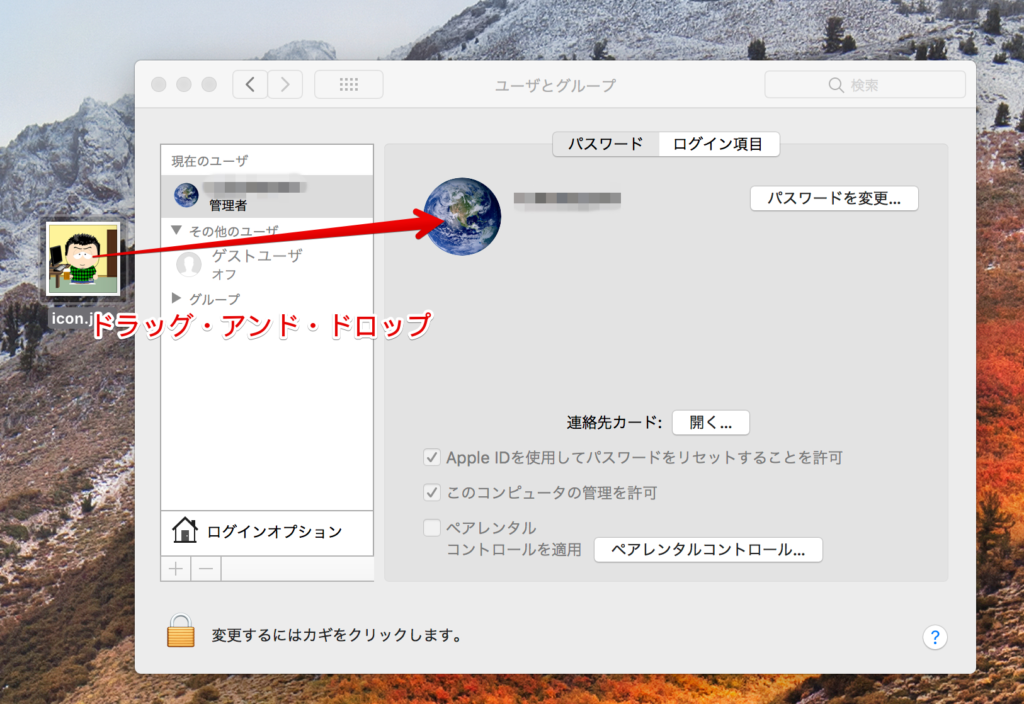
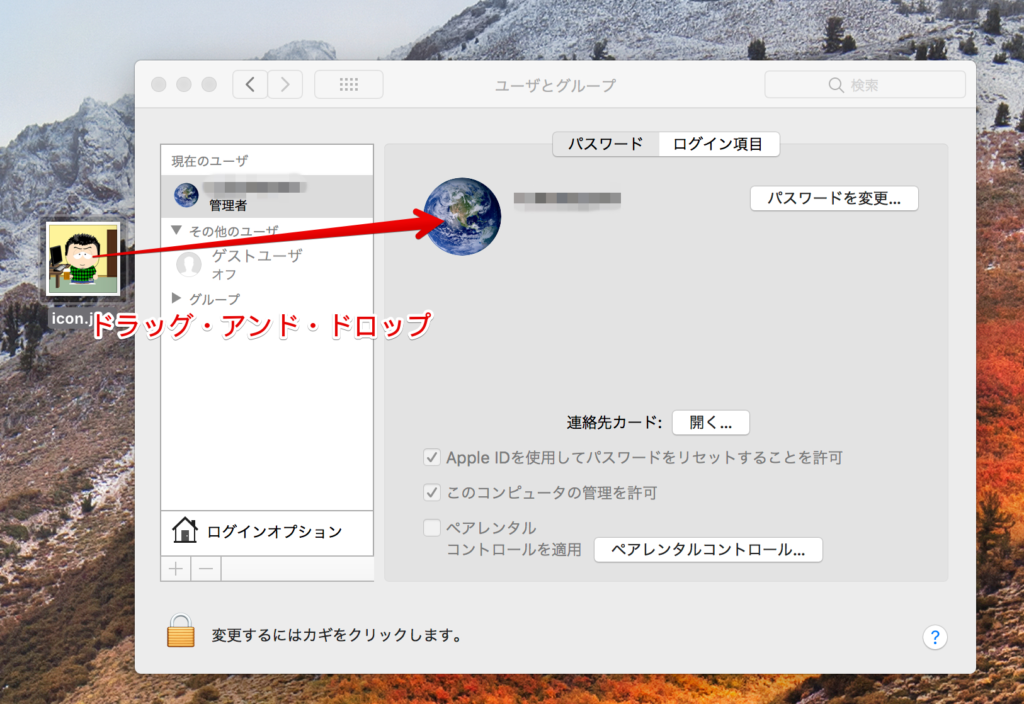
ユーザーアイコンが変更されました
すると、無事ユーザーアイコンが設定されるので、表示倍率を調整したりして「保存」をクリックして完了です。


ログイン画面でユーザーアイコンを確認
ログイン画面で確認してみると、ちゃんと設定した画像にユーザーアイコンが変更されているのがわかります。
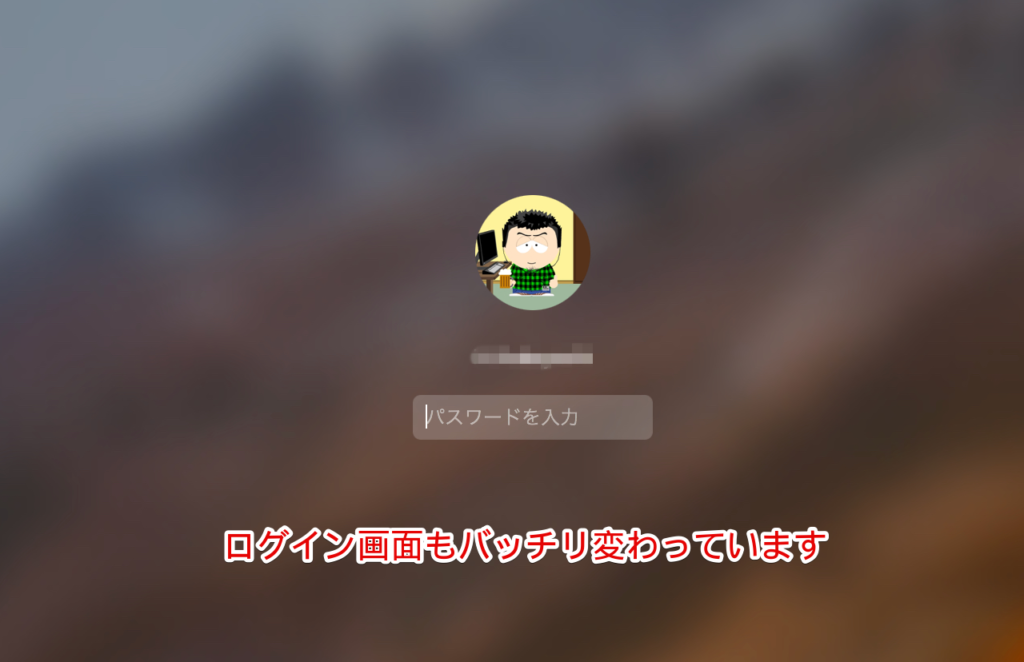
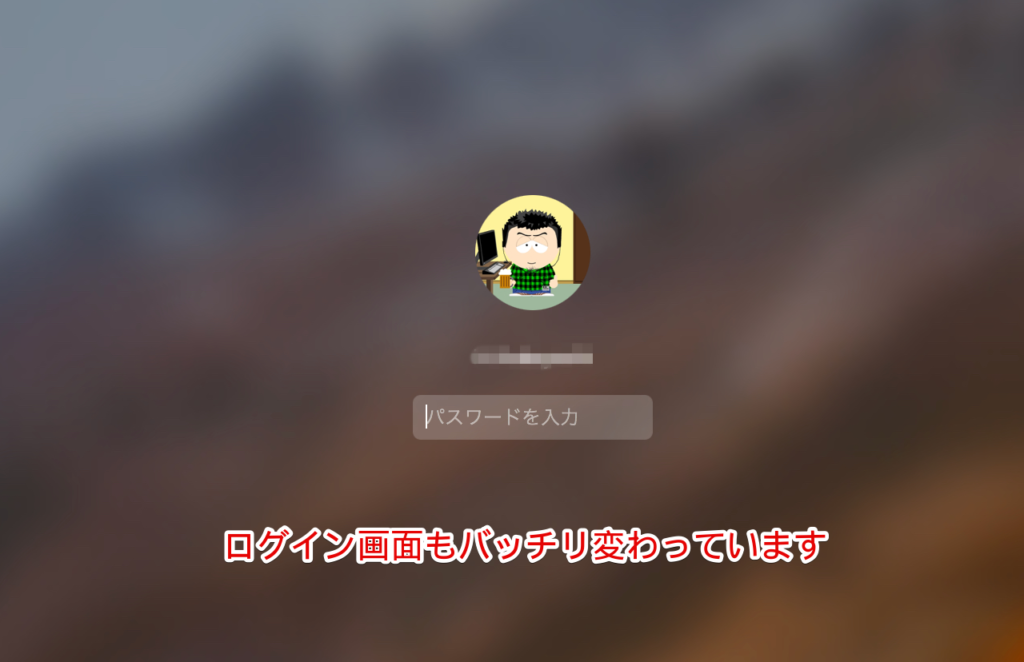
これでオリジナル感が少しUPしたMacになったと思います。
Macのログイン画面に表示されるユーザーアイコンの変更の仕方がわからなくて困ってた人の、少しでも参考になれば幸いです。
まとめ
Macのログインユーザーアイコンを好きな画像に変更したいときはドラッグ&ドロップすればOK!!
おすすめ本&商品
一度使うとクセになるぷにぷにアームレスト!オススメです!!
こちらも愛用のキーボード!
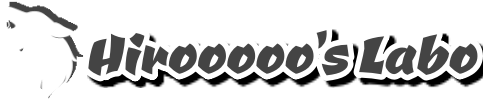









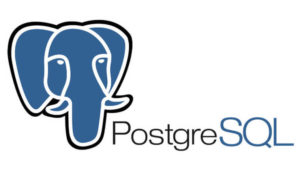


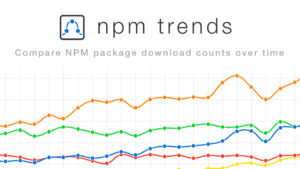

コメント